Mainos
Sinulla ei voi koskaan olla tarpeeksi työpöytäympäristöjä Linux-järjestelmiin 12 parasta Linux-työpöytäympäristöäLinux-työpöytäympäristön valitseminen voi olla vaikeaa. Tässä ovat parhaat huomioitavat Linux-työpöytäympäristöt. Lue lisää ! Jokaiselle uudelle työpöytäympäristölle on olemassa toinen valinta, joka voi sopia heidän tarpeisiinsa ja mieltymyksiinsä paremmin kuin mikään muu ratkaisu.
Suhteellisen uusi Budgie-työpöytäympäristö on äskettäin ilmestynyt, ja se on vihdoin helppo asentaa Ubuntun ja muiden Linux-jakelujen alla. Katsotaanpa sen muotoilua ja ominaisuuksia.
Tietoja Budgie Desktopista
Jos luulet, että Budgie-työpöytä näyttää paljon kuin Chrome-käyttöjärjestelmä, Chromebookista löytyvä käyttöjärjestelmä, se ei ole vain sinä. Tämä on täysin tarkoituksellista - Linux-jakelu, jota varten tätä työpöytäympäristöä kehitetään, Evolve OS, on - yritetään näyttää paljon käyttöjärjestelmältä, joka tutustuu hyvin nopeasti kotitalouksien, koulujen ja yritykset.
Ja tämä ei välttämättä yritä olla kopiokissa - se tyydyttää todella kelvollisen tarpeen. Vaikka Chrome OS on mahtava, se on käytettävissä vain todellisissa Chromebookeissa. Toisin sanoen, et voi vain ottaa omaa tietokonettasi ja laittaa siihen Chrome-käyttöjärjestelmää, jotta siitä voi tulla oma Chromebook. Chromium OS -projekti on olemassa, ja on ollut muitakin projekteja, jotka ovat yrittäneet
ota Chromium OS ja pakata se Käytä Chrome OS -käyttöä tukemattomissa tietokoneissa, joissa on Chromium OS LimeKuten tämä Chrome OS -idea, mutta et halua halata rahaa ChromeBookille? Hyviä uutisia! Chromium Lime tuo Chrome-käyttökokemuksen valtavaan määrään kannettavia tietokoneita ja netbookia, kiitos ... Lue lisää tavalla, joka muuttaa siitä ”Chrome-käyttöjärjestelmä jokaiselle tietokoneelle”. Mutta he tulivat ja menivät, koska se ei ole kovin helppoa suorittaa.Joten sen sijaan, että yrittäisivät ottaa todellista Chrome / Chromium-käyttöjärjestelmää ja mukauttaa sitä käytettäväksi muihin tietokoneisiin, Evolve OS yrittää ottaa perinteiset Linux-pöytätietokoneet ja saada sen näyttämään Chrome-käyttöjärjestelmältä. Kun Chrome-selain on asennettu, se voi hyvin toimia kuin Chromebook, mutta samalla silti tarjoaa täyden Linux-asennuksen, jossa voit myös käyttää enemmän sovelluksia offline-tilassa kuin Chromen kanssa OS.
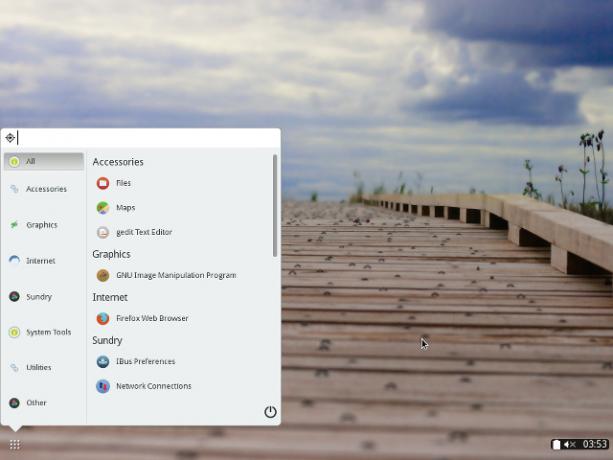
Chrome OS -työpöytäympäristö vaikuttaa kuitenkin suuresti Budgie-työpöytäympäristöön, ja se on seurannut suunnittelua erittäin tarkasti. Tämä tarkoittaa, että saat nauttia hyvin havaittavasta minimalismista, jolloin työpöytäympäristöstä tulee vähemmän häiriöitä ja keskityt enemmän edessäsi olevaan sisältöön.
Tietysti on tehty joitain pieniä muutoksia, jotta se voi silti toimia kuten täysimittainen Linux-disko, joka se on. Ensisijainen ero tässä suhteessa on, että valikko avaa tyypilliset sovellusluokat, eikä luetteloa asennetuista Chrome-sovelluksista. Chromen Linux-käyttöjärjestelmän uusimmat versiot lisäävät kuitenkin luokan tähän sovellusluetteloon nimeltään “Chrome-sovellukset”, joten saat silti pääsyn Chrome-sovelluksiinsi tämän valikon kautta, käytännössä samalla tavalla kuin Chromessa OS. Se on yksinkertainen, suoraviivainen, tuttu ja toimii.
ominaisuudet
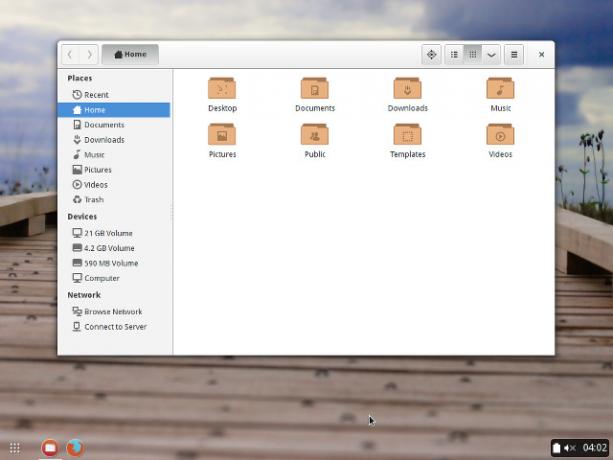
Budgie-työpöydällä on melko vähän ominaisuuksia tällä hetkellä. Hyvin yksinkertaistetun käyttöliittymän lisäksi, joka on edessä ja keskellä, myös monet muut ominaisuudet perustuvat Gnomen ominaisuuksiin, mukaan lukien Nautilus-tiedostoselain (jota olemme verranneet muihin aikaisemmin Mikä Linux-tiedostoselain on tuottavampi: Nautilus tai Dolphin?Kilpailevien työpöytäympäristöjen käyttäjät huomaavat käyttävänsä erilaisia tiedostohallintaohjelmia - tärkeä osa työpöydän tuottavuutta. Yllättäen on paljon asioita, jotka voivat mennä oikein tai väärin ... Lue lisää ) ja Gnome Control Center järjestelmäasetuksille. Kuitenkin, kaikki näyttää hyvältä ja on toimiva. Yksi huomautus on, että ominaisuuksien suhteen kaikki ei ole vielä olemassa. Miksi? Jatka lukemista.
pysyvyys

Jos tämä on oikealla tiellä, se kuulostaa täydelliseltä työpöytäympäristöltä, eikö niin? Melko mahdollista, mutta se ei ole kaikille tällä hetkellä. Vaikka tämän työpöytäympäristön ympärillä on yhä enemmän hypeä, se on edelleen melko varhaisessa kehitysvaiheessa. On tullut tarpeeksi pitkälle, että paljon ominaisuuksia on paikallaan, mutta siihen on vielä muutama lisättävä ja jäljellä on ton vakauskorjauksia. Pöytäympäristössä on myös erilaisia vaatimuksia, joita jotkut levitykset käyttävät, mutta toiset (kuten Ubuntu) eivät. Kestää jonkin aikaa, ennen kuin se on täysin esillä, vakaa ja helposti saatavilla suosikkijakelusi.
Kokeile sitä
Budgie-työpöydällä voi kokeilla muutamia tapoja. Paras tapa testata sitä (varsinkin ilman, että järjestelmää voi sekoittaa) on ladata kopio sen "koti" -jakelusta, Evolve OS ja käynnistä USB-asemasta sen mukana Linux Live USB Creator: Käynnistä Linux helposti Flash-muistitikulta Lue lisää tai suorita se virtuaalikoneessa. Jos päätät asentaa sen testauslaitteeseen tai virtuaalikoneeseesi, järjestelmän päivittämiseen käytettävä aina tärkeä komento on sudo pisi ylös.
Ubuntu-, Arch Linux-, openSUSE- ja Fedora-palveluille on myös epävirallisia arkistoja, samoin kuin kaikkien muiden levitystiedostojen tiedostopalvelin, jos vastaat haasteeseen asentaa se. Jos kyse on epävirallisista arkistoista, sinun pitäisi voida lisätä repo, päivittää pakettiluettelot ja sitten asentaa metapaketti, joka vetää kaikki muut riippuvuudet.
Ubuntun käyttäjät voivat suorittaa komennon:
sudo add-apt-repository ppa: sukso96100 / budgie-desktop && sudo apt-get update && sudo apt-get install budgie-desktop
Tämä lisää tarvittavan arkiston, päivittää pakettiluettelot ja asentaa työpöytäympäristön. Tarkista muut jakelut tarkat ohjeet jakelusi ohjeista. Kun se on asennettu, voit kirjautua ulos ja valita eri työpöytäympäristön kirjautumisnäytössä.
Kuinka Budgie menee?
Olen innoissani siitä, kuinka tämä työpöytäympäristö näyttää saavutettaessa vakaan tilan ja kuinka hyvin Linux-käyttäjät, etenkin asennettu Linux Chromebookiin Kuinka asentaa Linux ChromebookiinTarvitsetko Skypeä Chromebookillasi? Etkö kaipaa sitä, että sinulla ei ole pääsy peleihin Steamin kautta? Oletko kiinnostunut käyttämään VLC Media Playeriä? Aloita sitten Linuxin käyttäminen Chromebookillasi. Lue lisää . Suhtaudun sen tulevaisuuteen melko optimistisesti, koska se täyttää tarpeen, joka on ollut olemassa Chromebookien luomisen jälkeen. Jos olet kiinnostunut siitä, mene katsomaan sitä ja katso, onko se jotain sinulle.
Mihin tuleviin työpöytäympäristöihin olet kiinnostunut? Luuletko, että meillä on liikaa työpöytäympäristöjä vai ei tarpeeksi? Kerro meille kommenteista!
Danny on Pohjois-Teksasin yliopiston vanhempi, joka nauttii kaikista avoimen lähdekoodin ohjelmistojen ja Linuxin ominaisuuksista.

